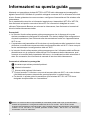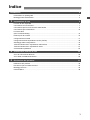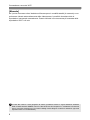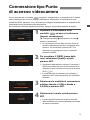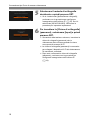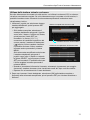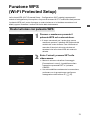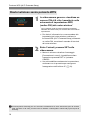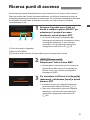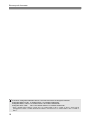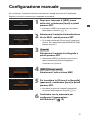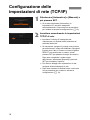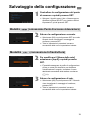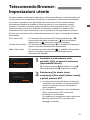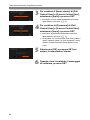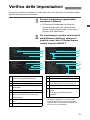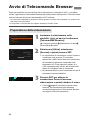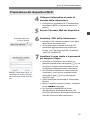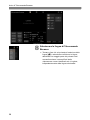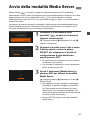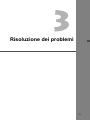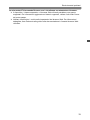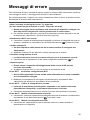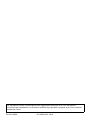Trasmettitore di file wireless
WFT-E6 / WFT-E8
Guida per utenti di EOS C300 Mark II
I
DII-0101-000A

2
Montando un trasmettitore wireless WFT-E6 o WFT-E8 sulla videocamera cinematografica
digitale Canon EOS C300 Mark II è possibile collegarla a una rete Wi-Fi e utilizzarne le funzioni
di rete. Questa guida descrive come montare e configurare il trasmettitore di file wireless sulla
videocamera.
Per le caratteristiche tecniche e informazioni aggiuntive sui trasmettitori WFT-E6 e WFT-E8,
fare riferimento al rispettivo manuale di istruzioni. Per informazioni dettagliate su come
utilizzare Telecomando Browser per azionare la videocamera, fare riferimento al manuale di
istruzioni della videocamera stessa.
Prerequisiti
Le istruzioni fornite nella presente guida presuppongono che si disponga di una rete
wireless correttamente configurata e funzionante. Per ulteriori dettagli sulla configurazione
di queste impostazioni, fare riferimento alla documentazione fornita con l’apparecchiatura
Wi-Fi in uso.
L’impostazione del trasmettitore di file wireless e la configurazione delle impostazioni di rete
richiedono una sufficiente conoscenza della configurazione delle reti Wi-Fi. Canon non può
fornire assistenza per la configurazione delle reti Wi-Fi.
Le istruzioni fornite nella presente guida presuppongono che l’utilizzatore abbia sufficiente
dimestichezza con le operazioni essenziali per il funzionamento della videocamera, quali
l’accesso e la modifica delle impostazioni dei menu o la visualizzazione delle schermate di
stato. Se necessario, fare riferimento al manuale di istruzioni della videocamera.
Convenzioni utilizzate in questa guida
Avvertenze per evitare potenziali problemi.
Ulteriori informazioni.
A Numero della pagina di riferimento.
“Punto di accesso” si riferisce a un punto di accesso della rete Wi-Fi o al router wireless.
(Altri fabbricanti possono denominare questo dispositivo in modo diverso).
Per brevità, in questa guida il trasmettitore di file wireless WFT-E6 / WFT-E8 viene
designato semplicemente con “trasmettitore”.
Informazioni su questa guida
Canon non si assume alcuna responsabilità per l’eventuale perdita di dati o per gli eventuali danni
risultanti da impostazioni o configurazione della rete Wi-Fi non corrette. Canon declina inoltre
qualsiasi responsabilità per eventuali perdite o danni risultanti dall’uso del trasmettitore di file wireless.
L’utilizzo di una rete Wi-Fi non protetta potrebbe rendere visibili i dati a terzi non autorizzati.
Considerare i rischi con attenzione.
Introduzione

3
Introduzione 2
Informazioni su questa guida............................................................................................................. 2
Montaggio sulla videocamera ............................................................................................................ 4
1 Impostazioni di rete 5
Funzioni di rete disponibili.................................................................................................................. 6
Connessione a una rete Wi-Fi ........................................................................................................... 7
Connessione tipo Punto di accesso videocamera ............................................................................. 9
Connessione tipo Infrastruttura........................................................................................................ 12
Funzione WPS
(Wi-Fi Protected Setup) ................................................................................................................... 13
Ricerca punti di accesso.................................................................................................................. 15
Configurazione manuale.................................................................................................................. 17
Configurazione delle impostazioni di rete (TCP/IP) ......................................................................... 18
Salvataggio della configurazione ..................................................................................................... 19
Telecomando Browser: Impostazioni videocamera ......................................................................... 20
Telecomando Browser: Impostazioni utente.................................................................................... 21
Verifica delle impostazioni ............................................................................................................... 23
2 Utilizzo delle funzioni di rete 25
Avvio di Telecomando Browser ....................................................................................................... 26
Avvio della modalità Media Server................................................................................................... 29
3 Risoluzione dei problemi 31
Risoluzione dei problemi.................................................................................................................. 32
Precauzioni per l’uso delle reti Wi-Fi................................................................................................ 34
Messaggi di errore ........................................................................................................................... 35
Indice analitico ................................................................................................................................. 38
Indice

4
Spegnere la videocamera prima di montare il trasmettitore. Il trasmettitore viene alimentato
dalla videocamera. Prima di utilizzare il trasmettitore, assicurarsi che la carica del pacco
batteria della videocamera sia sufficiente.
1
Spegnere la videocamera.
2
Montare il trasmettitore.
Aprire il coperchietto del terminale di estensione di
sistema della videocamera (햲), allineare il
connettore del trasmettitore con il terminale di
estensione di sistema come indicato in figura ed
inserire saldamente il trasmettitore nel terminale
(햳).
Ruotare la vite di fissaggio nella direzione indicata
dalla freccia fino all’arresto per assicurare
saldamente il trasmettitore (햴).
3
Installare la staffa di montaggio per
l’unità di estensione fornita in
dotazione.
Posizionare la staffa in modo da coprire il pernetto
di fissaggio del trasmettitore e stringere la vite.
4
Accendere la videocamera.
Rimozione
Spegnere la videocamera.
Allentare la vite della staffa di montaggio dell’unità di estensione e rimuovere la staffa.
Allentare la vite di fissaggio del trasmettitore fino a poterla ruotare liberamente.
Rimuovere il trasmettitore dal terminale di estensione di sistema della videocamera e
chiudere il coperchietto del terminale.
Montaggio sulla videocamera
햳
햲
햴
Î

5
Impostazioni di rete
Completare le impostazioni di rete utilizzando le schermate dei menu della
videocamera.

6
Dopo aver connesso la videocamera a una rete tramite Wi-Fi (A 7), è possibile utilizzare le
funzioni di rete descritte di seguito.
Funzioni Wi-Fi e tipi di connessione
1
Connessione a una rete Wi-Fi tramite un punto di accesso esterno (router wireless, ecc.).
2
Connessione diretta a un dispositivo con funzioni Wi-Fi in cui la videocamera serve da punto di accesso
Wi-Fi per il dispositivo.
Funzioni di rete disponibili
Funzione Descrizione
Connessione Wi-Fi
Infrastruttura
1
Punto di accesso
videocamera
2
Telecomando
Browser
Consente il comando a distanza della
videocamera tramite il browser Web di un
dispositivo connesso.
– Ü
Media Server
Consente l’accesso alle foto salvate sulla
scheda SD della videocamera tramite un
dispositivo connesso alla rete wireless.
Ü –

7
Prima di poter utilizzare le funzioni di rete, è necessario montare il trasmettitore sulla
videocamera e completare le impostazioni di rete sulla videocamera stessa. Dopo aver
montato il trasmettitore sulla videocamera, è possibile controllare le impostazioni di rete attive
tramite le varie schermate di stato (A 23) e modificarle se necessario.
La videocamera può essere collegata a un dispositivo Wi-Fi sia tramite un punto di accesso
(connessione “Infrastruttura”) che direttamente (connessione “Punto di accesso videocamera”).
Utilizzare il tipo di connessione appropriato alla funzione di rete desiderata.
Quando si utilizza la funzione Telecomando Browser, la videocamera agisce come un punto di
accesso wireless*. Collegando alla videocamera un dispositivo Wi-Fi, è possibile utilizzare il
browser Web del dispositivo per eseguire la funzione di Telecomando Browser e comandare la
videocamera a distanza.
* Limitatamente al collegamento tra videocamera e dispositivi Wi-Fi supportati. Questa funzionalità non è la
stessa fornita dai normali punti di accesso disponibili in commercio.
Per utilizzare la funzione Media Server è necessario un punto di accesso esterno (router
wireless, ecc.). Dopo aver collegato sia la videocamera che il dispositivo Wi-Fi alla stessa rete
Wi-Fi, è possibile utilizzare il browser Web del dispositivo per visualizzare le foto della
videocamera.
Sono disponibili quattro modalità diverse per configurare la connessione al punto di accesso
sulla videocamera.
[WPS: Pulsante]
Se il punto di accesso supporta la funzione Wi-Fi Protected Setup (WPS),
la configurazione è semplicissima e non richiede l’immissione di
password. Per verificare se il punto di accesso è dotato di un pulsante
WPS e per informazioni dettagliate su come attivarne la funzione WPS,
fare riferimento al relativo manuale di istruzioni.
[WPS: Codice PIN]
Anche se il punto di accesso in uso non è dotato di un apposito pulsante WPS, potrebbe
comunque essere dotato della funzione WPS tramite l’immissione di un codice PIN. Per la
configurazione mediante codice PIN, è necessario sapere come attivare la funzione WPS del
router wireless. Per maggiori dettagli, consultare il manuale di istruzioni del router wireless.
[Cerca punti di accesso]
Se il punto di accesso non supporta la funzione WPS oppure tale funzione non può essere
attivata, è possibile eseguire la ricerca dei punti di accesso sulla videocamera.
Connessione a una rete Wi-Fi
Connessione tipo Punto di accesso videocamera
(Solo modalità )
Connessione tipo Infrastruttura
(Solo modalità )

8
Connessione a una rete Wi-Fi
[Manuale]
Se il punto di accesso che si desidera utilizzare opera in modalità stealth (è nascosto) e non
può essere rilevato automaticamente dalla videocamera, è possibile immettere tutte le
impostazioni necessarie manualmente. Questo richiede una conoscenza più avanzata delle
impostazioni Wi-Fi e di rete.
In base alla nazione o area geografica di utilizzo, potrebbero essere in vigore limitazioni all’utilizzo
della modalità wireless IEEE802.11a/n/ac nella banda a 5 GHz all’aperto o in modalità di connessione
Punto di accesso videocamera. Per ulteriori dettagli vedere Regioni di utilizzo e limitazioni (opuscolo
separato fornito con il trasmettitore).

9
Con la videocamera in modalità , eseguire il collegamento a un dispositivo Wi-Fi tramite
una connessione tipo Punto di accesso videocamera. All’acquisto, le impostazioni di rete
predefinite (SSID, password, ecc.) utilizzabili per collegare immediatamente un dispositivo alla
videocamera sono già salvate sulla videocamera.
Se si preferisce utilizzare impostazioni diverse, eseguire la procedura descritta di seguito.
1
Impostare la videocamera sulla
modalità ed aprire il sottomenu
[Impost. connessione].
[w Configura sistema] > [Impostazioni di rete] >
[Impost. connessione]
Le impostazioni correnti della funzione Punto di
accesso videocamera verranno visualizzate sullo
schermo. Per modificarle, premere SET. Per
mantenere le impostazioni correnti, premere il
pulsante CANCEL.
2
Per immettere il [SSID] (nome della
rete), selezionare [Input] e quindi
premere SET.
Servendosi della tastiera a schermo, immettere il
SSID (nome della rete) che la videocamera deve
utilizzare quando funziona come punto di accesso
Wi-Fi (A 11).
Il nome della rete è necessario per collegare il
dispositivo Wi-Fi alla videocamera. Se necessario,
annotarlo.
3
Selezionare la modalità di connessione
wireless (banda a 5 GHz o banda a
2,4 GHz) e premere SET.
4
Selezionare il canale, quindi premere
SET.
I canali disponibili potranno variare a seconda
della modalità di connessione wireless selezionata
nel passo precedente.
Connessione tipo Punto
di accesso videocamera

10
Connessione tipo Punto di accesso videocamera
5
Selezionare il metodo di crittografia
desiderato e quindi premere SET.
Se si è selezionato [Aperta/Senza crittografia],
continuare con la procedura per configurare
l’assegnazione dell’indirizzo IP (A 18). Se si è
selezionato [WPA2-PSK/AES], continuare la
procedura per impostare la password.
6
Per immettere la [Chiave di crittografia]
(password), selezionare [Input] e quindi
premere SET.
Servendosi della tastiera a schermo, immettere la
chiave di crittografia (password) che la
videocamera deve utilizzare quando funziona
come punto di accesso Wi-Fi.
La chiave di crittografia (password) è necessaria
per collegare il dispositivo Wi-Fi alla videocamera.
Se necessario, annotarla.
Dopo aver confermato la chiave di crittografia
(password), continuare con la procedura per
configurare l’assegnazione dell’indirizzo IP
(A 18).

11
Connessione tipo Punto di accesso videocamera
Utilizzo della tastiera virtuale a schermo
Se sulla videocamera è montata un’unità monitor e si utilizza lo schermo LCD, lo schermo
visualizza una tastiera completa. Se sulla videocamera non è montata un’unità monitor, è
possibile immettere testo utilizzando la schermata semplificata di immissione testo
visualizzata sul mirino.
1 Utilizzare il joystick per selezionare ciascun
carattere desiderato, quindi premere SET
per aggiungerlo.
• Sulla tastiera completa: selezionare il
carattere desiderato spingendo il joystick
verso l’alto, il basso, a sinistra o a destra,
quindi premere il tasto SET per
immetterlo. Le frecce (///)
consentono di cambiare la posizione del
cursore mentre il carattere di backspace
( ) elimina l’ultimo carattere immesso.
È possibile eliminare l’ultimo carattere
immesso anche premendo il pulsante
MENU.
Sulla schermata semplificata: selezionare
il carattere desiderato spingendo il
joystick verso l’alto o il basso o ruotando
la ghiera SELECT, quindi premere il tasto
SET per immetterlo. È possibile eliminare
l’ultimo carattere immesso premendo il
pulsante MENU.
• Quando si immettono informazioni riservate, ad esempio la password, per maggior
sicurezza il carattere immesso viene visualizzato come “z” dopo un breve istante.
• Ripetere fino a immettere tutto il testo desiderato.
2 Dopo aver immesso il testo desiderato, selezionare [OK] nella tastiera completa o
[Imposta] nella schermata semplificata, quindi premere SET per chiudere la tastiera a
schermo.
Carattere corrente / limite caratteri
Tastiera completa sullo schermo LCD
Schermata semplificata di immissione testo

12
Con la videocamera sulla modalità , collegarla a un punto di accesso. È possibile
salvare fino a 4 profili di configurazione di rete per reti diverse e selezionare quello da utilizzare
a seconda di dove si prevede di utilizzare la fotocamera.
1
Impostare la videocamera sulla
modalità ed aprire il sottomenu
[Impost. connessione].
[w Configura sistema] > [Impostazioni di rete] >
[Impost. connessione]
La configurazione di rete corrente verrà
visualizzata sullo schermo. Spingere il joystick
verso l’alto o il basso o ruotare la ghiera SELECT
per selezionare un profilo di configurazione di rete
diverso.
2
Premere SET per visualizzare le
impostazioni di connessione della
configurazione di rete selezionata.
Le impostazioni di connessione correnti verranno
visualizzate sullo schermo.
Per utilizzare le impostazioni correnti selezionare
[OK] e quindi premere SET. Il resto della
procedura non è necessario.
Per modificare le impostazioni, selezionare
[Modifica], premere SET e continuare con il
passaggio successivo.
3
Selezionare il metodo che si desidera
utilizzare per configurare la
connessione del punto di accesso e
premere SET.
Facendo riferimento alla descrizione di ciascun
metodo (A 7), selezionare quello più appropriato
alle caratteristiche del punto di accesso si intende
utilizzare. Continuare con la procedura spiegata
nella relativa pagina.
[WPS: Pulsante], [WPS: Codice PIN] (A 13)
[Cerca punti di accesso] (A 15)
[Manuale] (A 17)
Connessione tipo Infrastruttura

13
La funzione WPS (Wi-Fi Protected Setup – Configurazione Wi-Fi protetta) rappresenta il
metodo di collegamento più semplice a un punto di accesso Wi-Fi. È sufficiente infatti premere
il pulsante WPS (se il punto di accesso o router wireless a cui si desidera connettersi ne è
dotato) oppure immettere il codice PIN fornito dalla videocamera.
1
Premere e mantenere premuto il
pulsante WPS sul router wireless.
Il tempo necessario per il quale deve essere
mantenuto premuto il pulsante WPS dipende dal
modello del router wireless. Fare riferimento al
manuale di istruzioni del router wireless ed
accertarsi che la funzione WPS del router sia
attivata.
2
Entro 2 minuti, premere SET sulla
videocamera.
Mentre lo schermo visualizza il messaggio
[Connessione in corso], è possibile annullare
l’operazione premendo SET o il pulsante
CANCEL.
Una volta stabilita correttamente la connessione,
continuare con la procedura per configurare
l’assegnazione dell’indirizzo IP (A 18).
Funzione WPS
(Wi-Fi Protected Setup)
Router wireless con pulsante WPS

14
Funzione WPS (Wi-Fi Protected Setup)
1
La videocamera genera e visualizza un
numero PIN di 8 cifre. Immetterlo nella
schermata di impostazione WPS
(codice PIN) del router wireless.
*
*
Con la maggior parte dei router wireless è necessario
utilizzare un browser Web per accedere alla schermata di
impostazione.
Per ulteriori informazioni su come accedere alle
impostazioni del router wireless e attivare la
funzione WPS (Wi-Fi Protected Setup) utilizzando
un codice PIN, consultare il manuale di istruzioni
del router wireless.
2
Entro 2 minuti, premere SET sulla
videocamera.
Mentre lo schermo visualizza il messaggio
[Connessione in corso], è possibile annullare
l’operazione premendo SET o il pulsante
CANCEL.
Una volta stabilita correttamente la connessione,
continuare con la procedura per configurare
l’assegnazione dell’indirizzo IP (A 18).
Router wireless senza pulsante WPS
Il metodo [WPS: Pulsante] può non funzionare correttamente se sono attivi diversi punti di accesso
nelle vicinanze. In tal caso, provare invece a utilizzare i metodi [WPS: Codice PIN] o [Cerca punti di
accesso].

15
La videocamera rileverà automaticamente i punti di accesso che si trovano nelle vicinanze.
Dopo aver selezionato il punto di accesso desiderato, è sufficiente immetterne la chiave di
crittografia (password) per connettere la videocamera. Per informazioni dettagliate sulla chiave
di crittografia, fare riferimento al manuale di istruzioni del router wireless o contattare
l’amministratore di rete.
1
Spingere il joystick verso l’alto o il
basso o ruotare la ghiera SELECT per
selezionare il punto di accesso
desiderato, quindi premere SET.
Se il punto di accesso è crittografato (C),
continuare la procedura per immetterne la chiave
di crittografia (password). In caso contrario,
continuare con la procedura per configurare
l’assegnazione dell’indirizzo IP (A 18).
햲 Punto di accesso crittografato
햳 Nome di rete (SSID)
햴 Punto di accesso corrente / Numero totale di punti di accesso attivi rilevati
2
Selezionare l’indice chiave WEP.
Questo passo è necessario solo se il metodo di
autenticazione della rete Wi-Fi è impostato su
[Chiave cond.] o se il metodo di crittografia è
impostato su [WEP].
3
Per immettere la [Chiave di crittografia]
(password), selezionare [Input] e quindi
premere SET.
Immettere la chiave di crittografia (password)
servendosi della tastiera a schermo (A 11).
Dopo aver confermato la chiave di crittografia
(password), continuare con la procedura per
configurare l’assegnazione dell’indirizzo IP
(A 18).
Ricerca punti di accesso
햲 햳햴
[WEP]/[Chiave cond.]

16
Ricerca punti di accesso
Le chiavi di crittografia utilizzabili variano a seconda del metodo di crittografia utilizzato.
Crittografia WEP a 64 bit: 5 caratteri ASCII o 10 caratteri esadecimali.
Crittografia WEP a 128 bit: 13 caratteri ASCII o 26 caratteri esadecimali.
Crittografia AES / TKIP: Da 8 a 63 caratteri ASCII o 64 caratteri esadecimali.
* Nota: I caratteri ASCII includono i numeri da 0 a 9, le lettere dalla “a” alla “z” e dalla “A” alla “Z”, alcuni segni di
punteggiatura e simboli. I caratteri esadecimali consistono di numeri da 0 a 9 e di lettere dalla “a” alla “f” e dalla “A”
alla “F”.

17
Se si preferisce, è possibile immettere manualmente i dettagli della rete Wi-Fi desiderata.
Seguire le istruzioni a schermo per completare la procedura.
1
Dopo aver immesso il [SSID] (nome
della rete), selezionare [Input] e quindi
premere SET.
Immettere il SSID (nome della rete) servendosi
della tastiera a schermo (A 11).
2
Selezionare il metodo di autenticazione
di rete Wi-Fi, quindi premere SET.
Se è stata selezionata [Chiave cond.], passare al
punto 4. Se è stata selezionata [WPA,WPA2-PSK],
passare al punto 5.
3
Selezionare il metodo di crittografia e
quindi premere SET.
Selezionare [WEP] e continuare con il punto 4,
oppure selezionare [Senza crittografia] e
continuare con il punto 6.
4
Selezionare l’indice chiave WEP.
5
Per immettere la [Chiave di crittografia]
(password), selezionare [Input] e quindi
premere SET.
Immettere la chiave di crittografia (password)
servendosi della tastiera a schermo (A 11).
6
Continuare con la procedura per
configurare l’assegnazione
dell’indirizzo IP (A 18).
Configurazione manuale
[Aperta]
[WEP]/[Chiave cond.]

18
1
Selezionare [Automatico] o [Manuale] e
poi premere SET.
Se è stato selezionato [Automatico], le
impostazioni IP verranno assegnate
automaticamente. Continuare con la procedura
per rivedere e salvare la configurazione (A 19).
2
Immettere manualmente le impostazioni
TCP/IP di rete.
Immettere l’indirizzo IP assegnato alla
videocamera e la Subnet mask (maschera di
sottorete) della rete.
Se necessario, spingere il joystick verso sinistra
per selezionare il campo da modificare. Spingere il
joystick verso l’alto o il basso o ruotare la ghiera
SELECT per selezionare un valore, quindi
premere SET per passare al campo successivo.
Dopo aver completato i quattro campi
dell’indirizzo, selezionare [Imposta] e premere
SET per immettere l’indirizzo.
Per ulteriori dettagli sulle impostazioni di rete,
rivolgersi all’amministratore di rete.
Dopo aver immesso la Subnet mask, continuare
con la procedura per rivedere e salvare la
configurazione (A 19).
Configurazione delle
impostazioni di rete (TCP/IP)

19
1
Controllare la configurazione del punto
di accesso e quindi premere SET.
Spingere il joystick verso l’alto o il basso oppure
spostare la ghiera SELECT per rivedere ulteriori
impostazioni, quindi premere SET.
2
Salvare la configurazione corrente.
Selezionare [OK] e quindi premere SET due volte.
Quando viene visualizzato il messaggio di
conferma, premere SET.
Tutte le impostazioni precedenti verranno
sovrascritte dalle nuove impostazioni salvate.
2
Per modificare il [Nome della rete],
selezionare [Input] e quindi premere
SET.
È possibile assegnare al profilo di configurazione
di rete un nome più descrittivo per facilitarne
l’identificazione in seguito. Immettere il nome
desiderato servendosi della tastiera a schermo
(A 11).
3
Salvare la configurazione di rete.
Selezionare [OK] e quindi premere SET. Quando
viene visualizzato il messaggio di conferma,
premere SET.
Tutte le impostazioni precedenti verranno
sovrascritte dalle nuove impostazioni salvate.
Salvataggio della configurazione
Modalità (connessione Punto di accesso videocamera)
Modalità (connessione Infrastruttura)

20
All’acquisto, le impostazioni di rete essenziali predefinite per il collegamento a un browser sono
già salvate sulla videocamera. È possibile controllare queste impostazioni nelle schermate di
stato (A 23). Se si desidera, le procedure descritte di seguito consentono di modificare le
impostazioni predefinite.
[ID videocamera] Consente di specificare un identificativo univoco per la videocamera,
visualizzato nella schermata di Telecomando Browser. Questa possibilità è
molto utile nelle riprese con più videocamere sincronizzate.
[Port No.] Il numero della porta (protocollo HTTP) utilizzata da Telecomando Browser.
Solitamente viene utilizzata la porta 80, ma è possibile modificarla se
necessario.
1
Impostare la videocamera sulla
modalità ed aprire il sottomenu
[ID videocamera].
[w Configura sistema] > [Impostazioni di rete] >
[Telecomando Browser] > [ID videocamera]
2
Per modificare la voce [ID
videocamera], selezionare [Input] e
quindi premere SET.
Immettere l’identificativo della videocamera
desiderato (max. 8 caratteri) servendosi della
tastiera a schermo (A 11).
3
Per modificare il numero di porta,
selezionare [Port No.] e quindi premere
SET.
Si consiglia di utilizzare il numero predefinito.
Per modificare il numero di porta, spingere il
joystick verso sinistra o destra per selezionare la
cifra da cambiare, quindi spingere il joystick verso
l’alto o il basso per selezionare la nuova cifra.
Dopo aver specificato tutte le cifre, selezionare
[Imposta] e quindi premere SET per confermare.
Telecomando Browser:
Impostazioni videocamera
La pagina sta caricando ...
La pagina sta caricando ...
La pagina sta caricando ...
La pagina sta caricando ...
La pagina sta caricando ...
La pagina sta caricando ...
La pagina sta caricando ...
La pagina sta caricando ...
La pagina sta caricando ...
La pagina sta caricando ...
La pagina sta caricando ...
La pagina sta caricando ...
La pagina sta caricando ...
La pagina sta caricando ...
La pagina sta caricando ...
La pagina sta caricando ...
La pagina sta caricando ...
La pagina sta caricando ...
La pagina sta caricando ...
La pagina sta caricando ...
-
 1
1
-
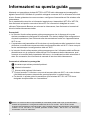 2
2
-
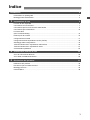 3
3
-
 4
4
-
 5
5
-
 6
6
-
 7
7
-
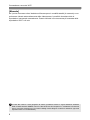 8
8
-
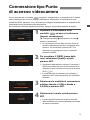 9
9
-
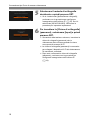 10
10
-
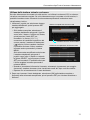 11
11
-
 12
12
-
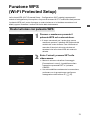 13
13
-
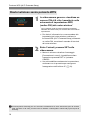 14
14
-
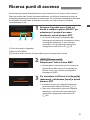 15
15
-
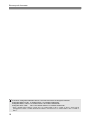 16
16
-
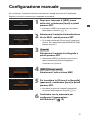 17
17
-
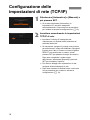 18
18
-
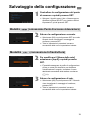 19
19
-
 20
20
-
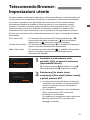 21
21
-
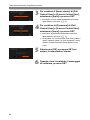 22
22
-
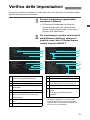 23
23
-
 24
24
-
 25
25
-
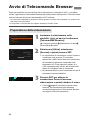 26
26
-
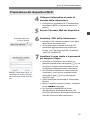 27
27
-
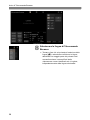 28
28
-
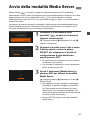 29
29
-
 30
30
-
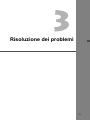 31
31
-
 32
32
-
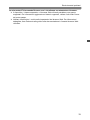 33
33
-
 34
34
-
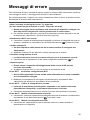 35
35
-
 36
36
-
 37
37
-
 38
38
-
 39
39
-
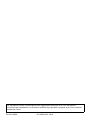 40
40
Documenti correlati
-
Canon EOS C300 PL Manuale utente
-
Canon EOS C700 FF PL Manuale utente
-
Canon EOS C300 Mark III Manuale utente
-
Canon XF705 Manuale utente
-
Canon EOS C200 Manuale utente
-
Canon EOS C100 Mark II Manuale utente
-
Canon XF200 Manuale utente
-
Canon LEGRIA GX10 Manuale utente
-
Canon XC15 Manuale utente
-
Canon XC10 Manuale utente